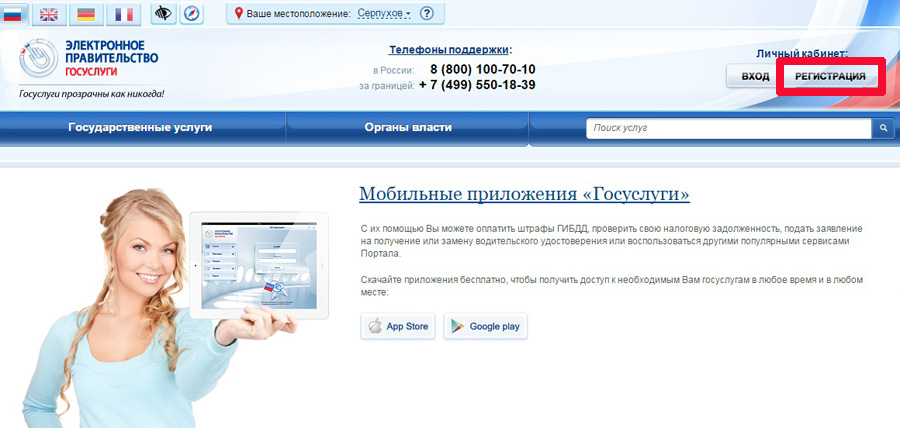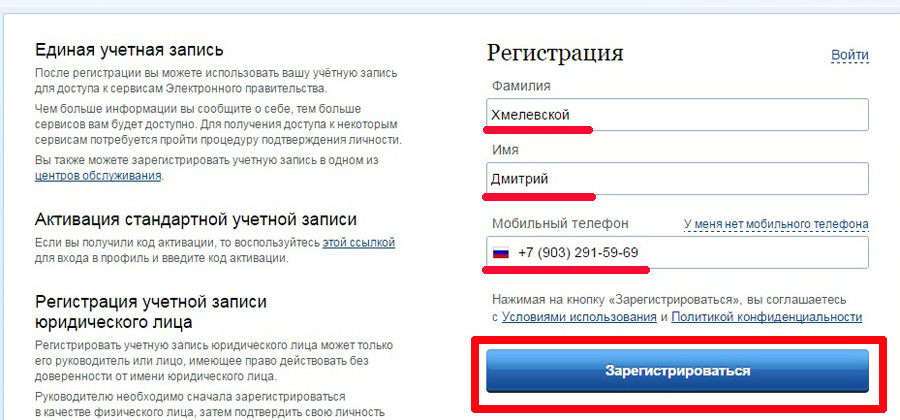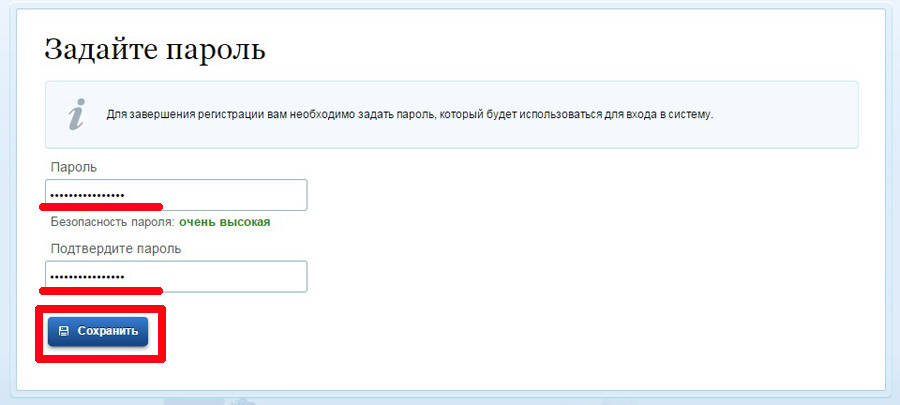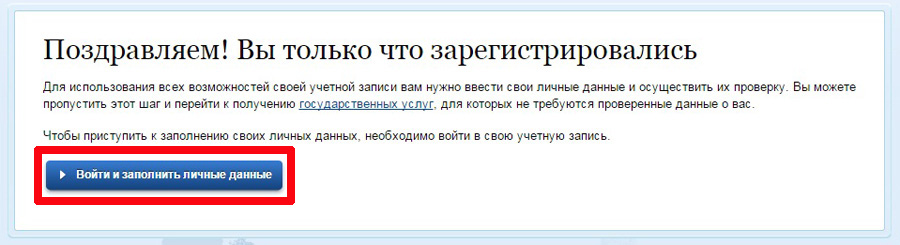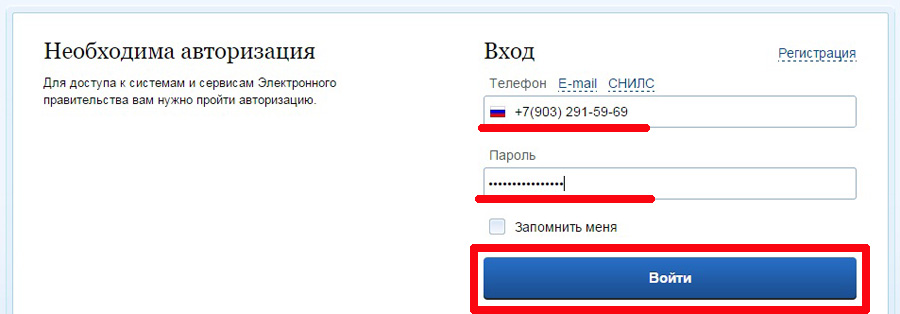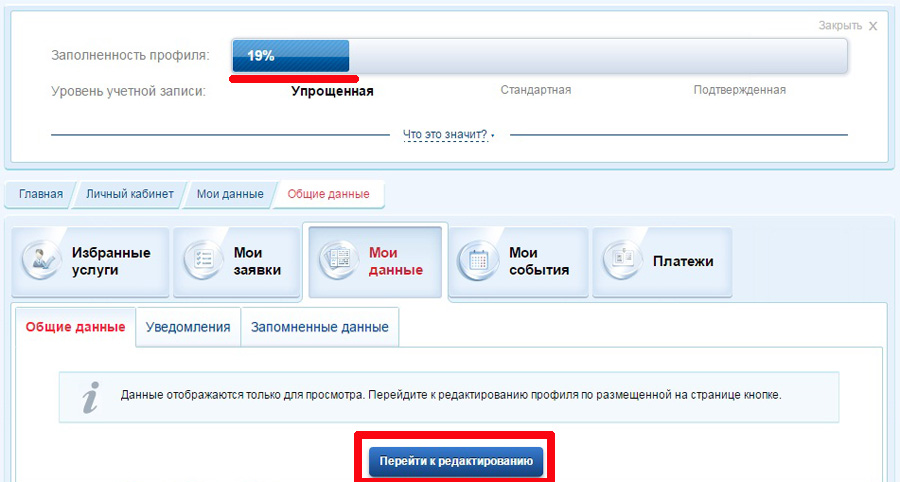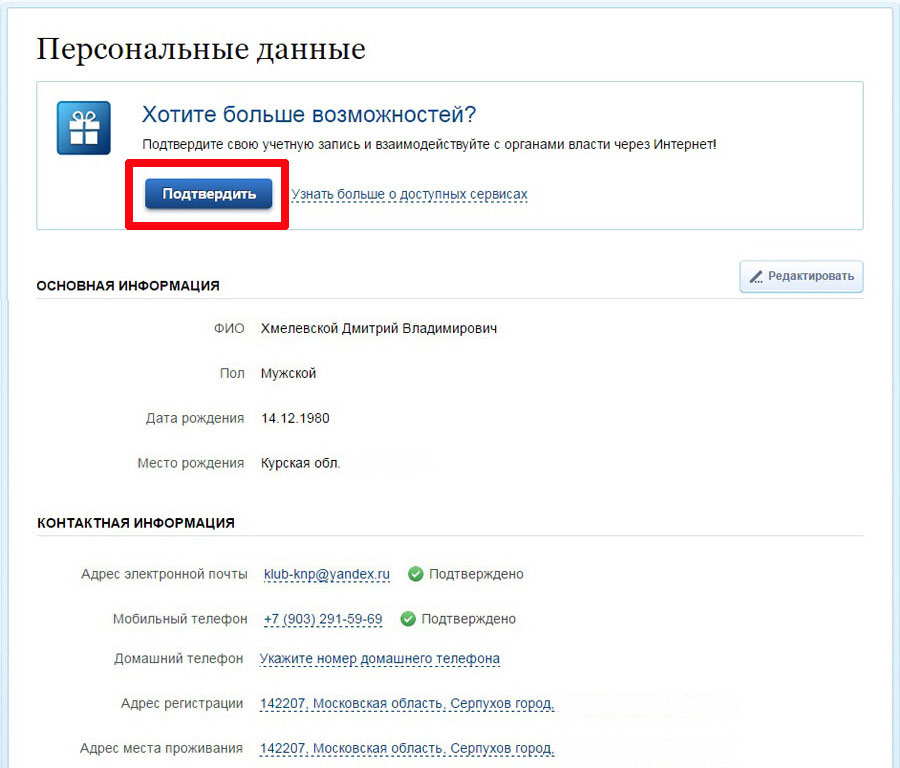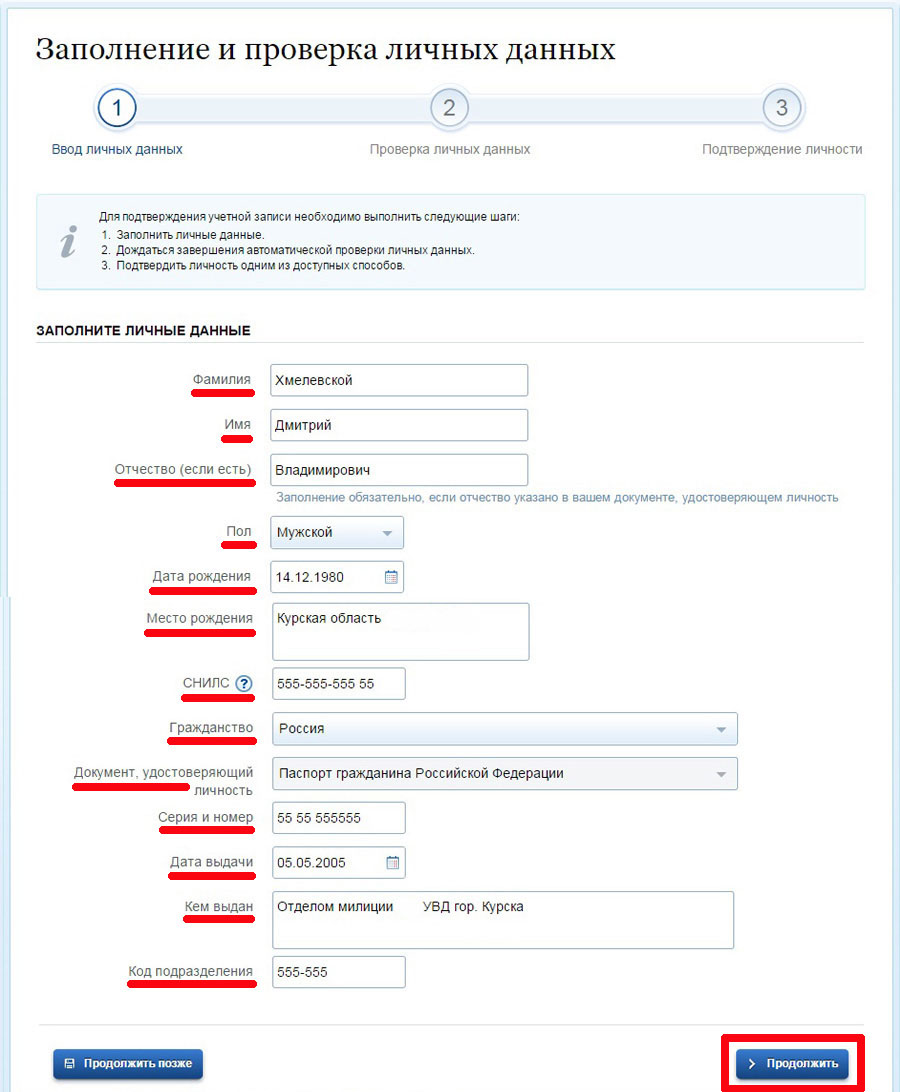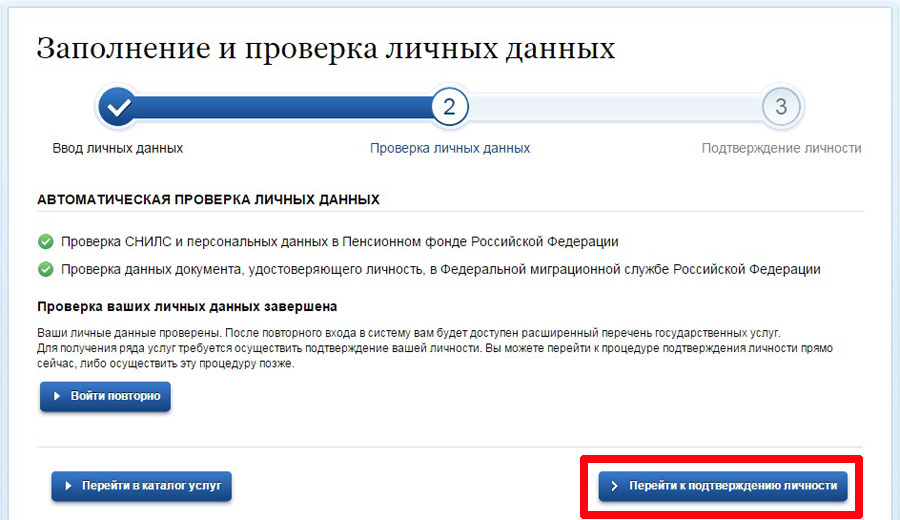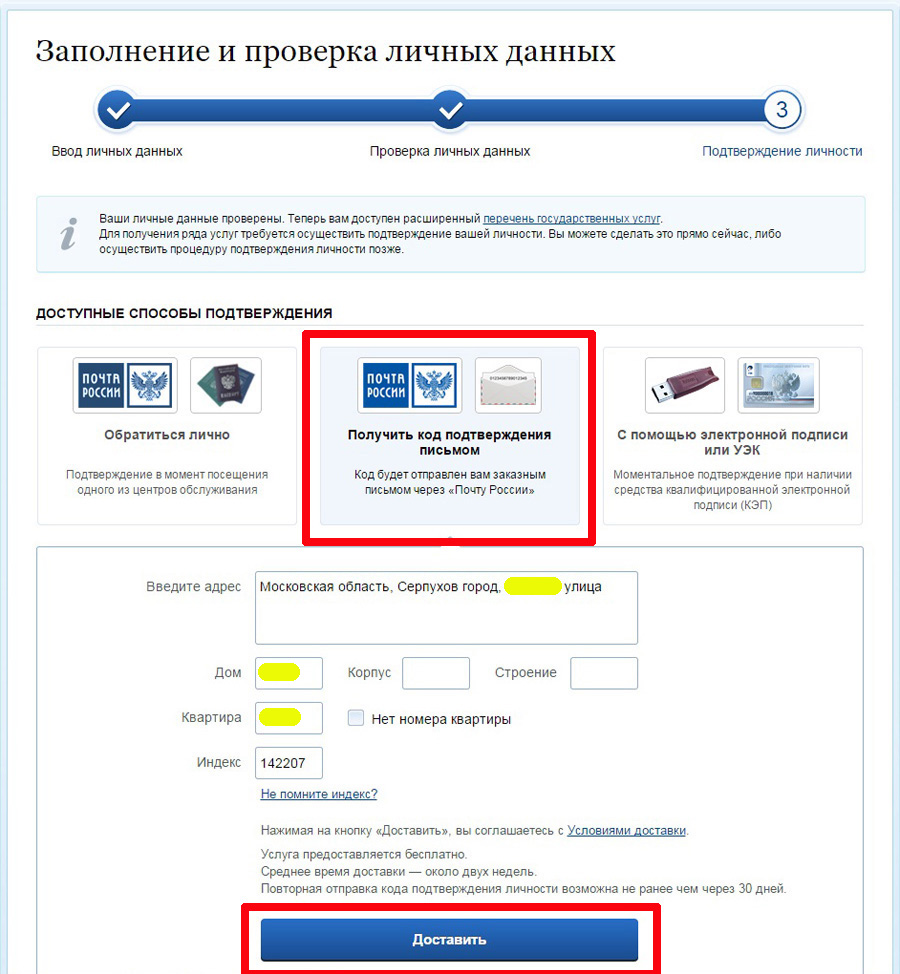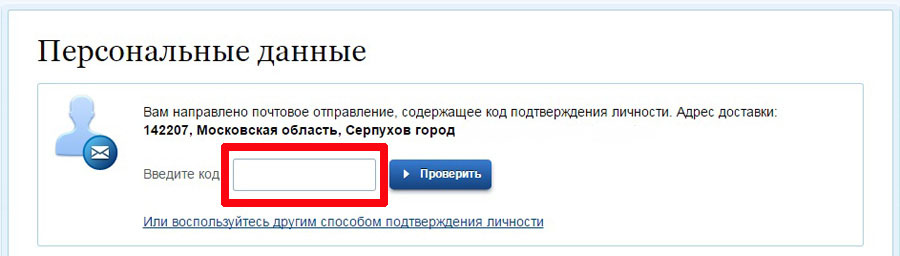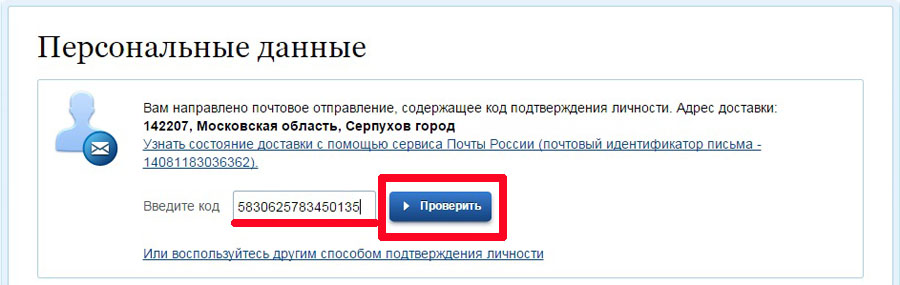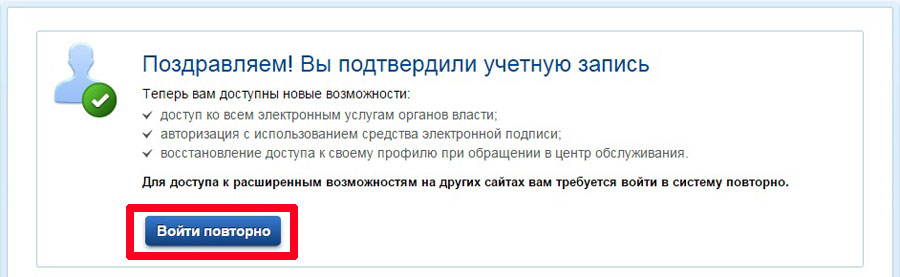Чтобы использовать супер-возможности, которые предлагает сайт Госуслуги, требуется первым делом пройти регистрацию. Этот процесс, порой, вызывает затруднения, поэтому я решил написать подробную инструкцию о том, как происходит регистрация на Госуслугах физического лица. Инструкция основана на личном опыте. Кстати, нам эта регистрации нужна была для того, чтоб получить загранпаспорт для себя на 10 лет и для детей на 5 лет.
Что представляет собой регистрация на Госуслугах физического лица. Блок-схема для понимания процесса
Итак, чтобы образно представлять, что нам предстоит сделать, я набросал вот такую схемку, поясняющую процесс.
Шаг 1. Предварительная регистрация и подтверждение номера телефона
Во-первых, переходим на сайт госуслуг — www.gosuslugi.ru. Если зайти на сайт в первый раз, то он попросит вас уточнить текущее местоположение. Соглашаемся и указываем место, где вы находитесь. Я указал свой город Серпухов, где мне предстоит получить загранник.
Теперь начинаем предварительную регистрацию. Для этого нажимаем кнопку «Регистрация», на картинке она обведена красной рамкой.
А потом заполняем поля: фамилия, имя, вводим номер своего сотового телефона и нажимаем кнопку «Зарегистрироваться». На указанный номер придет SMS с кодом подтверждения.
Этот код подтверждения надо вписать в специальное окошко, после чего нажимаем кнопку «Подтвердить».
Дальше система попросит вас придумать пароль и ввести его два раза. После этого нажимаем кнопку «Сохранить». Этот пароль вы будете вводить каждый раз при новом входе на портал, поэтому не теряйте его.
Все! Завершалась предварительная регистрация на Госуслугах физического лица. Инструкция по первому шагу окончена. С чем вас и поздравят в новом окне и предложат перейти ко второму шагу. Нажмите большую кнопку «Войти и заполнить личные данные».
Шаг 2. Заполнение личных данных и подтверждение электронной почты
Теперь надо авторизоваться. Пароль у вас уже есть, а логин – это Ваш номер телефона. Вперед! Заполняем и нажимаем «Войти».
Итак, вы в самом сердце вашего профиля. Сейчас вы еще ограничены в использовании возможностей, которые предоставляет портал, потому что ваш профиль практически пустой. Поэтому начнем его заполнять и заодно подтвердим адрес электронной почты. Смело нажимаем кнопку «Перейти к редактированию».
Вам предложат уточнить основную информацию о себе и ввести адрес электронной почты. На эту почту придет письмо, в котором будет ссылка для подтверждения электронного адреса. Требуется просто перейти по присланной ссылке.
В общем, когда закончите, то получите примерно вот такую картину, как на рисунке внизу. Но это не все. Теперь нажимаем кнопку «Подтвердить».
Появится новое окно, в котором вам потребуется дополнить сведения о себе, ввести паспортные данные и номер СНИЛС. СНИЛС – это страховой номер индивидуального лицевого счета, его надо переписать из страхового свидетельства пенсионного страхования. Это такая заламинированная зеленная карточка, которую вам в Пенсионном фонде выдавали. Когда все поля заполните, нажмите кнопку «Продолжить».
Теперь система начнет автоматически проверять данные. На сайте пишут, что этот процесс может занять от 5 минут до 5 дней. У меня проверка заняла примерно два часа, у Юльки – около трех дней. Сидеть перед компьютером не обязательно, можно выйти из личного кабинета на сайте и заняться своими делами. О том, что проверка окончена, вы будете оповещены посредством SMS на номер вашего телефона и письмом на электронную почту. Ура! Вы уже достаточно продвинулись вперед, почти закончилась регистрация на Госуслугах физического лица. Инструкция по второму шагу подошла к концу.
Шаг 3. Подтверждение личности
После того как пройдет автоматическая проверка, вам предложат подтвердить свою личность. Соглашаемся и нажимаем кнопку «Перейти к подтверждению личности».
В новом окне потребуется выбрать способ подтверждения. Есть три варианта.
- Первый: выбрать в списке один из центров обслуживания и прийти туда лично с паспортом. Я так понимаю, что там вам в тот же момент дадут этот код подтверждения. Могу и ошибаться.
- Второй: код придет заказным письмом. Его должны вручить лично в руки под роспись.
- Третий: моментально подтвердить с помощью «Универсальной электронной карты». Во-первых, эту карту надо иметь, а во-вторых, установить специальный плагин на своем компьютере, и потом уже провести подтверждение. В общем, гемор.
Я особо никуда не спешил, поэтому выбрал второй вариант – получить код подтверждения заказным письмом. Проверил еще раз адрес и нажал кнопку «Доставить».
После того как я выбрал вариант получения кода подтверждения, мне предложили ввести этот код и нажать кнопку «Проверить». Но так как письмо только отправили, а я его еще не получил, решил пока заполнить некоторые недостающие данные о себе. Обычно письмо добирается до вас от одной недели до месяца.
Перед тем как выходить из системы и ждать письмо, прокрутите страницу вниз и посмотрите внимательно, что еще можно указать. В моем случае еще не был указан ИНН. Необходимо дополнить им профиль, тем более что за ним даже не надо ходить, система сама найдет его в базе налоговой. Просто нажимаем кнопку «Узнать свой ИНН».
Система начнет поиск, и придется немного подождать. А на странице появится вот такое сообщение.
В общем, ждать долго не потребуется: через несколько минут статус изменится на «Подтверждено».
Ну а теперь выходим из системы и ждем своего письма с кодом.
Итак, прошло 10 дней, и мы с Юлькой получили письма с кодом активации. Получили их забавным образом. Юлька пошла на почту получать заказанные книги. В общем, стоит она около окошка с уведомлением о получении посылки. Идет мимо почтальонка, случайно заглядывает в квитанцию, видит адрес и говорит: «А у меня для вас два письма. Я вчера у вас была, но никого дома не застала и вручить не смогла. Держите, короче, ваши письма». Странно, конечно, мы целый день дома были, но дело не в этом. Письма в итоге у нас на руках.
Остается только открыть письмо и ввести полученный код активации, а потом нажать кнопку «Проверить».
После этого система поздравит вас с подтверждением учетной записи. Теперь нужно только нажать кнопку «Войти повторно», ввести снова свой логин и пароль и начать пользоваться всеми благами, которые предоставляет портал.
Вот и все. Если есть дополнения, оставляйте их в комментариях.